
Používáte desktopovou aplikaci Telegram, ale chcete, aby ikona na panelu odpovídala ostatním ikonám na horní liště GNOME?
Já také – a našel jsem super snadnou „vychytávku“, jak přesně to udělat.
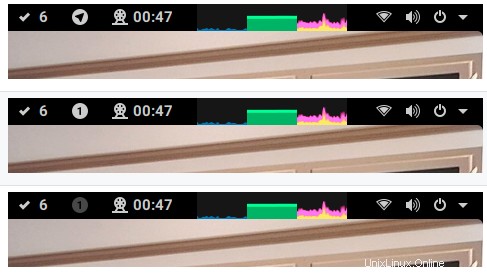
To bude fungovat pouze v případě, že používáte desktopovou aplikaci Telegram v prostředí GNOME s úžasným rozšířením GNOME Indicator Applet nebo TopIcons Plus.
Ve výchozím nastavení používá ikona na hlavním panelu telegramu barevnou ikonu na hlavním panelu (viz horní snímek obrazovky).
I když je to ‚konzistentní se značkou‘, díky ikoně vyniká chatovací aplikace na horní liště GNOME, protože většina ikon na horní liště má obyčejnou bílou ikonu.
Chcete-lipřizpůsobit ikony na hlavním panelu telegramu ostatním ikonám na horní liště GNOME vše, co musíte udělat, je nahradit je ikonami alternativ.
Uživatel Github aldomann již vytvořil sadu náhradních ikon na panelu telegramů, které můžete použít.
Stačí si je stáhnout z Github (líný odkaz), rozbalit Zip a zkopírovat složku „ticons“ do schránky.
Dále přejděte na skrytý ~/.TelegramDesktop/tdata adresář ve vaší domovské složce a nahraďte ‘ticons ‘ složka umístěná uvnitř s tou, kterou jste mohli zkopírovat dříve.
Pokud si myslíte, že se někdy budete chtít vrátit k barevným ikonám, měli byste před kopírováním zálohovat nebo přejmenovat složku ticons.
Nakonec restartujte Telegram, abyste si užili své jednotné ikony na horní liště.